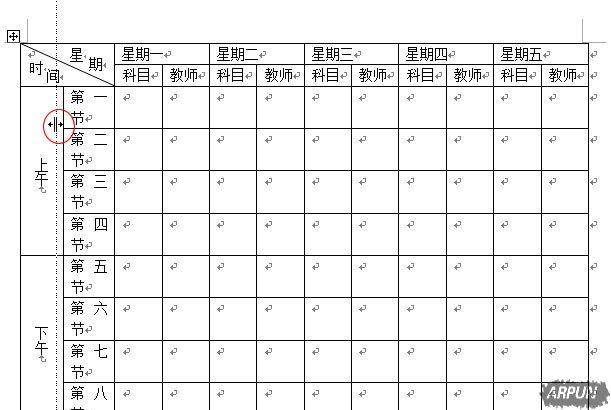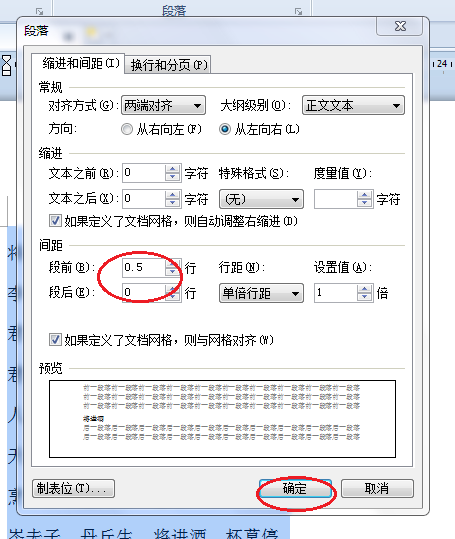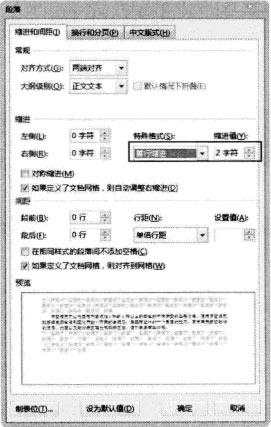word 如何设置行间距和段间距 word如何设置行间距和段间距
word教程
2022-04-23 05:25:26
在word中默认的行间距和段落间距是无法满足我们的需求的,只有设置行间距和段间距可以使文档层次分明、错落有致。word设置行间距和段间距的具体操作方法如下:
一、设置行间距
行间距是指段落中从一行文字的底部到下一行文字底部的垂直距离,也就是行与行之间的距离,默认值为单倍行距。设置行间距的具体操作如下。
1、选择需要设置行间距的段落文本。
2、选择【格式】→【段落】菜单命令,打开“段落”对话框,单击“缩进和间距”选项卡,在“行距”下拉列表框中选择需要的选项,如图1所示。各行距选项的作用如下。
图1
单倍行距:行距为可容纳所在行的最大字符并附加少许额外间距。
1.5倍行距、2倍行距:分别为单倍行距的1.5倍和2倍。
最小值:适应该行最大字符或图形的最小行距。
固定值:指在“设置值”数值框中输入固定行距,超出高度的部分将不能显示。
多倍行距:按设定的百分比值进行增大或减小。
3、单击确定按钮使设置生效。
二、设置段间距
段间距是指相邻段落前后的空白距离大小,包括段前距和段后距。设置段间距的具体操作如下。
1、选择要进行段间距设置的段落文本。
2、选择【格式】→【段落】菜单命令,打开“段落”对话框,单击“缩进和间距”选项卡。
3、在“段前”和“段后”数值框中输入数值或单击箭头选择所需的间距值。
4、单击确定按钮使设置生效。
在平常使用要注意段落的缩进单位,有时是字符,还有可能是厘米或行。若没有特殊要求,则应首先使用菜单命令打开“段落”对话框进行操作。
标签:
上一篇:
word 复制格式操作
下一篇:
图文结合的word文档,怎样给标题自动编号
相关文章
-
无相关信息